Wenn Sie diesen Artikel lesen, ist die Wahrscheinlichkeit hoch, dass Sie bereits entschieden haben, die Google-Software hinter sich zu lassen und nach einer passenden Alternative suchen. In diesem Leitfaden erfahren Sie, wie ONLYOFFICE Workspace die bekannten Google-Dienste ersetzen kann und wie der Migrationsprozess von Google Drive zu ONLYOFFICE funktioniert. Wir zeigen Ihnen, wie Sie Ihre Daten sicher und effizient übertragen, um eine leistungsfähigere und datenschutzfreundlichere Arbeitsumgebung zu schaffen.
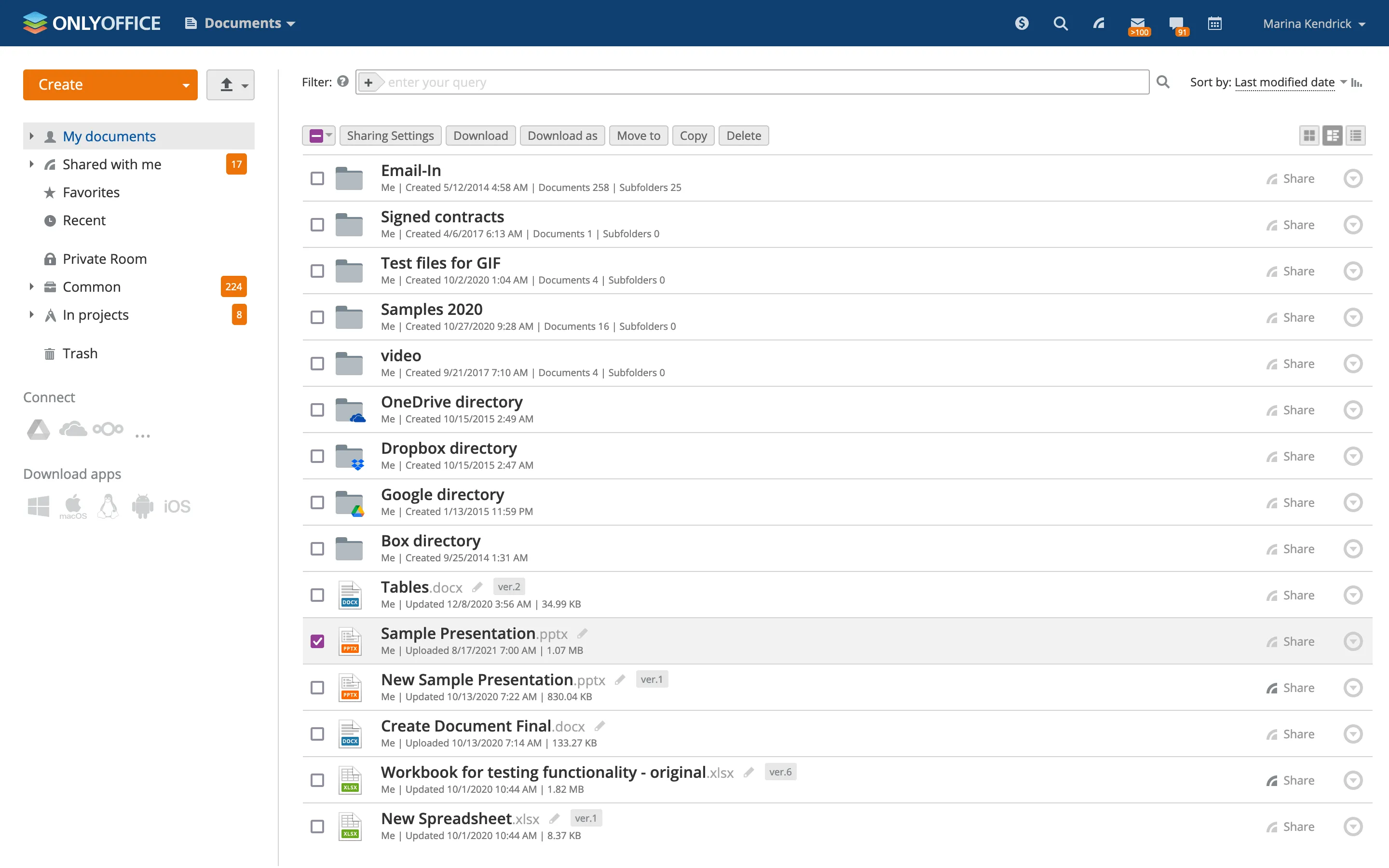 Migration von Google Workspace zu ONLYOFFICE: Ein umfassender Leitfaden
Migration von Google Workspace zu ONLYOFFICE: Ein umfassender Leitfaden
Was ist Google Workspace?
Google Workspace (ehemals G Suite) ist eine Suite von cloudbasierten Produktivitätsanwendungen, die Einzelpersonen und Teams jeder Größe die Möglichkeit bietet, verbunden zu bleiben und in Echtzeit zusammenzuarbeiten. Mit Google Workspace können Sie:
- Alle Ihre Dateien an einem Ort speichern und teilen, einschließlich Google Drive.
- E-Mails senden und empfangen mit Gmail.
- Termine planen und verfolgen mit Google Kalender.
- Online-Audio- und Videokonferenzen mit Google Meet abhalten.
- Direktnachrichten mit Google Chat austauschen.
- Textdokumente, Tabellen und Präsentationen mit Google Docs, Sheets und Slides erstellen und bearbeiten.
Für viele Menschen und Teams, insbesondere für diejenigen, die im Homeoffice arbeiten, gilt Google Workspace als Goldstandard für alle Office-Suite-Anforderungen. Doch diese Annahme ist nicht immer zutreffend und es gibt gute Gründe, sich nach Alternativen umzusehen, die insbesondere im Hinblick auf Datensouveränität und Anpassbarkeit punkten. Für Nutzer, die beispielsweise professionelle Bildbearbeitung auf mobilen Geräten benötigen, mag Google Workspace nicht ausreichen. Hierfür gibt es spezielle Lösungen, wie Sie Adobe Photoshop auf Android-Tablets nutzen können.
Warum von Google Workspace migrieren?
Trotz der vielen nützlichen Funktionen, die Google Workspace bietet, möchten viele Nutzer ihre Daten von der Google-Software migrieren. Es gibt mehrere Gründe, warum sie sich für einen solchen Migrationsprozess entscheiden. Lassen Sie uns die wichtigsten beleuchten:
- Google Workspace ist eine proprietäre Softwarelösung. Der Quellcode ist für die Öffentlichkeit nicht zugänglich, sodass niemand außer den Google-Programmierern weiß, wie die Software wirklich funktioniert und mit Ihren Daten umgeht. Dies kann insbesondere für Unternehmen, die großen Wert auf Transparenz und Kontrolle legen, ein Ausschlusskriterium sein.
- Google Workspace ist vollständig cloudbasiert. Google bietet Ihnen nicht die Freiheit, Ihre Daten auf Ihrem lokalen Server zu hosten. Sie müssen alles in der Cloud speichern, was zu Bedenken hinsichtlich des Datenschutzes und der Datensicherheit führt, insbesondere angesichts der strengen deutschen und europäischen Datenschutzgesetze (DSGVO).
- Die Verschlüsselung von Google Workspace ist nicht immer zuverlässig. Die serverseitige Dateiverschlüsselung garantiert keine robuste Sicherheit, da alle Verschlüsselungsschlüssel für Google zugänglich sind. Dies stellt ein potenzielles Risiko dar, wenn es um sensible Unternehmensdaten geht.
- Google Workspace fehlen einige wichtige Funktionen. Es ermöglicht Ihnen nicht, Projekte zu erstellen und die Beziehungen und Interaktionen Ihres Unternehmens mit Kunden zu verwalten. Möglicherweise müssen Sie für diese Zwecke auf Drittanbieter-Software zurückgreifen, was zusätzliche Kosten und Komplexität mit sich bringt.
- Google Workspace ist nicht kostenlos verfügbar. Die Pläne beginnen bei 6 $ pro Benutzer und Monat. Wenn Sie also nach Ablauf des kostenlosen 14-tägigen Testzeitraums bei Google Workspace bleiben möchten, müssen Sie bereit sein, dafür zu zahlen. Für kleine Teams oder Start-ups können diese Kosten schnell ins Gewicht fallen.
ONLYOFFICE Workspace: Eine sichere Alternative zu Google
Angesichts der oben genannten Gründe könnte es eine gute Idee sein, sich nach einer leistungsfähigeren, flexibleren und sichereren Lösung umzusehen. Eine der besten Optionen auf dem Markt für kollaborative Software ist zweifellos ONLYOFFICE Workspace, das auch als hervorragende Alternative zu Google Drive dient.
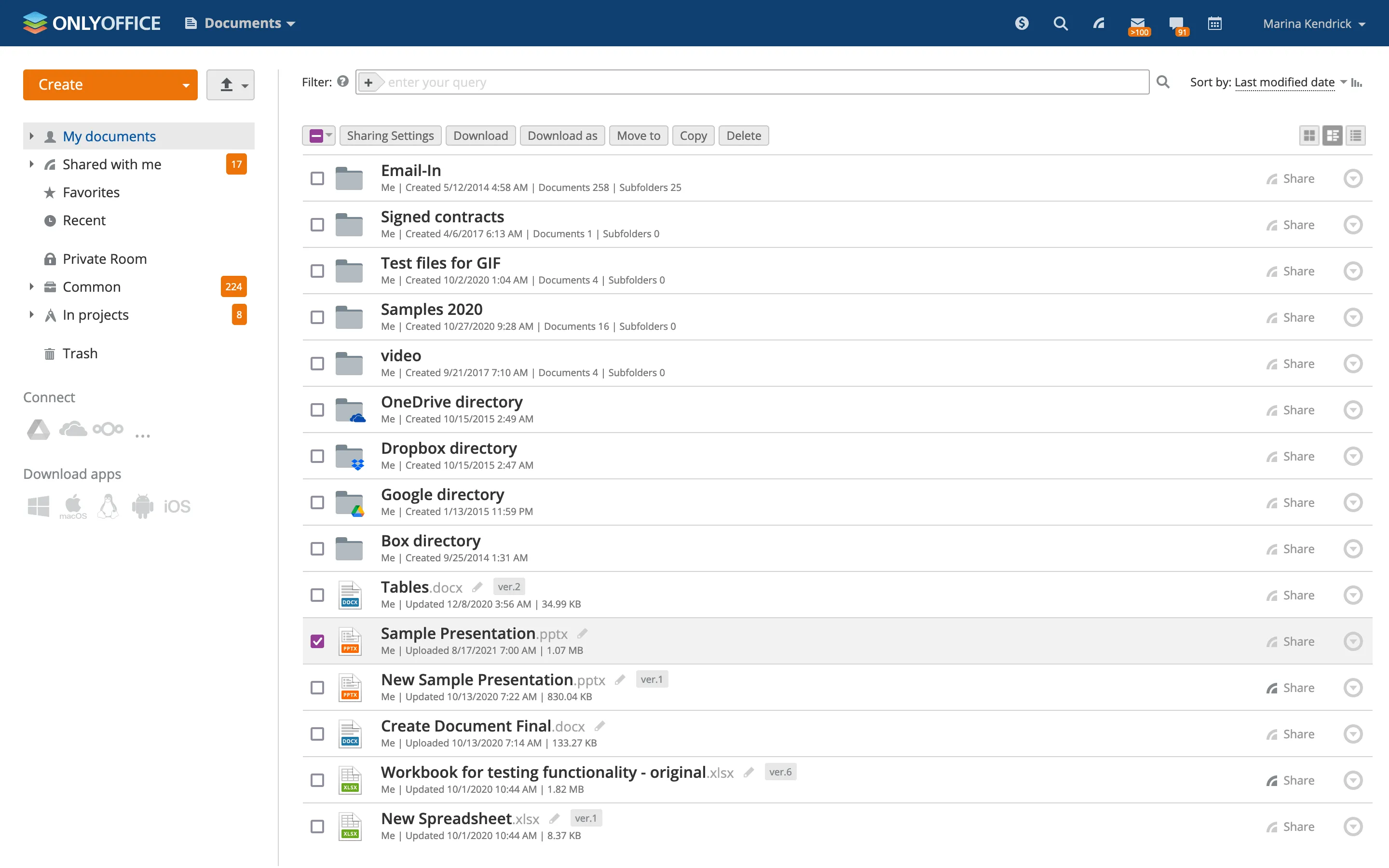 Migration von Google Workspace zu ONLYOFFICE: Ein umfassender Leitfaden
Migration von Google Workspace zu ONLYOFFICE: Ein umfassender Leitfaden
Kurz gesagt, ONLYOFFICE Workspace ist ein selbst gehostetes Online-Office, das mit kollaborativen Editoren für Textdokumente, Tabellen, Präsentationen und ausfüllbare Formulare sowie einer Reihe von Produktivitätstools ausgestattet ist, mit denen Sie alle Geschäftsprozesse in Ihrem Unternehmen steuern können.
Genau wie Google Workspace ermöglicht Ihnen die ONLYOFFICE-Plattform die Echtzeit-Zusammenarbeit an Dokumenten verschiedener Typen und deren Freigabe für andere Benutzer. Sie können Dateien in einem zentralisierten Speicher verwalten und aufbewahren, E-Mail-Postfächer erstellen und E-Mails verwalten, Termine und Kalender erstellen, Audio-/Videoanrufe über die Jitsi- und Rainbow-Plugins tätigen, über das Telegram-Plugin kommunizieren und vieles mehr.
Gleichzeitig bietet ONLYOFFICE Workspace im Vergleich zum Google-Produkt folgende Vorteile, die es zu einer attraktiven Option für Unternehmen machen, die sich von Google Drive lösen möchten:
- Der Quellcode ist auf GitHub unter der AGPL v3 Lizenz öffentlich zugänglich. Dies fördert Transparenz und Vertrauen, da jeder die Funktionsweise überprüfen kann.
- Cloud-basierte und selbst gehostete Bereitstellungsmodelle mit verschiedenen Installationsoptionen bieten maximale Flexibilität bei der Datenspeicherung und -kontrolle. Sie können wählen, ob Sie Ihre Daten in der Cloud oder auf eigenen Servern hosten möchten.
- Verschlüsselung im Ruhezustand und während der Übertragung sowie Ende-zu-Ende-Verschlüsselung für eine sichere Dokumentenzusammenarbeit in Privaten Räumen garantieren höchste Datensicherheit.
- Integrierte CRM-Module und Projektmanagement-Funktionen eliminieren die Notwendigkeit für zusätzliche Drittanbieter-Software.
- Umfangreichere Freigabeberechtigungen, z. B. zum Ausfüllen von Formularen und für benutzerdefinierte Filter in Tabellenkalkulationen, ermöglichen eine präzisere Kontrolle über den Zugriff auf Ihre Inhalte.
- Vollständige Kompatibilität mit Word-, Excel- und PowerPoint-Dateien gewährleistet einen nahtlosen Übergang und Kompatibilität mit bestehenden Dokumenten.
- Erweiterte ausfüllbare Formulare ermöglichen die Erstellung komplexer und interaktiver Dokumente.
- Kostenlose Desktop-Apps für Windows, Linux und macOS sowie kostenlose mobile Apps für iOS und Android bieten Flexibilität beim Arbeiten.
- Kostenloser Tarifplan für kleine Teams mit bis zu 5 Benutzern in der Cloud und eine kostenlose selbst gehostete Version, die Community Edition, machen ONLYOFFICE auch für kleinere Budgets attraktiv.
- Das Preismodell basiert auf der Anzahl der Benutzer und bietet eine 30-tägige kostenlose Testversion für kommerzielle Versionen, um Ihnen eine risikofreie Evaluierung zu ermöglichen.
Möchten Sie ONLYOFFICE Workspace ausprobieren und in Aktion sehen? Erstellen Sie noch heute ein Cloud-Office oder stellen Sie Ihre eigene kollaborative Umgebung auf einem lokalen Server bereit. Für Anwender, die beispielsweise Microsoft Word nutzen möchten, ohne ein teures Abonnement abschließen zu müssen, könnte dies eine willkommene Alternative sein, um Word ohne Abo nutzen zu können.
START IN THE CLOUD AUF LOKALEN SERVERN BEREITSTELLEN
So starten Sie den Migrationsprozess
Wenn Sie sich entscheiden, von Google zu ONLYOFFICE Workspace zu migrieren, müssen Sie sich um Ihre Daten kümmern. Von Grund auf neu anzufangen ist nie einfach, daher ermöglicht ONLYOFFICE die Übertragung aller erforderlichen Daten, einschließlich Benutzerprofile und Kontakte, sowie der Dateien der Benutzer mit den entsprechenden Freigabeeinstellungen und Gruppen. Dies ist ein entscheidender Schritt, um eine reibungslose Umstellung von Google Drive zu ONLYOFFICE sicherzustellen.
Der Migrationsprozess umfasst drei Schritte:
- Datenexport aus Google Workspace;
- Vorbereitungsphase;
- Datenimport in ONLYOFFICE Workspace.
Schritt 1: Exportieren Sie Ihre Daten aus Google Workspace
Zunächst müssen Sie die Benutzerdaten aus der Google Admin-Konsole exportieren:
- Melden Sie sich in der Google Admin-Konsole an;
- Klicken Sie auf der Admin-Startseite auf “Öffnen”;
- Suchen Sie in der rechten Seitenleiste “Tools” und klicken Sie auf “Datenexport”.
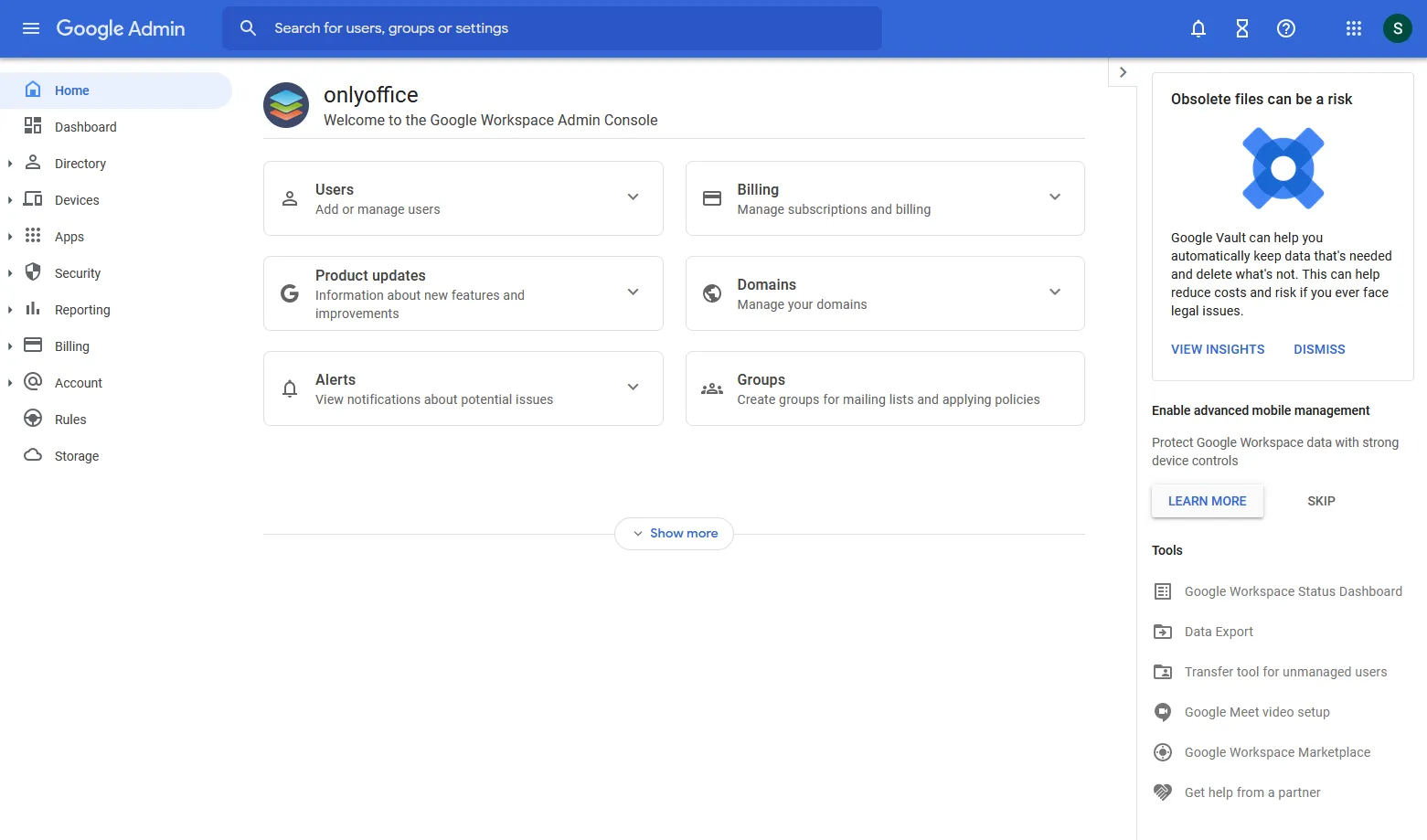 Google Admin-Konsole: Export von Benutzerdaten
Google Admin-Konsole: Export von Benutzerdaten
Um den Prozess zu starten, klicken Sie einfach auf die Schaltfläche “Export starten”. Beachten Sie, dass Sie nach Abschluss eines Datenexports 30 Tage warten müssen, bevor Sie einen weiteren starten können.
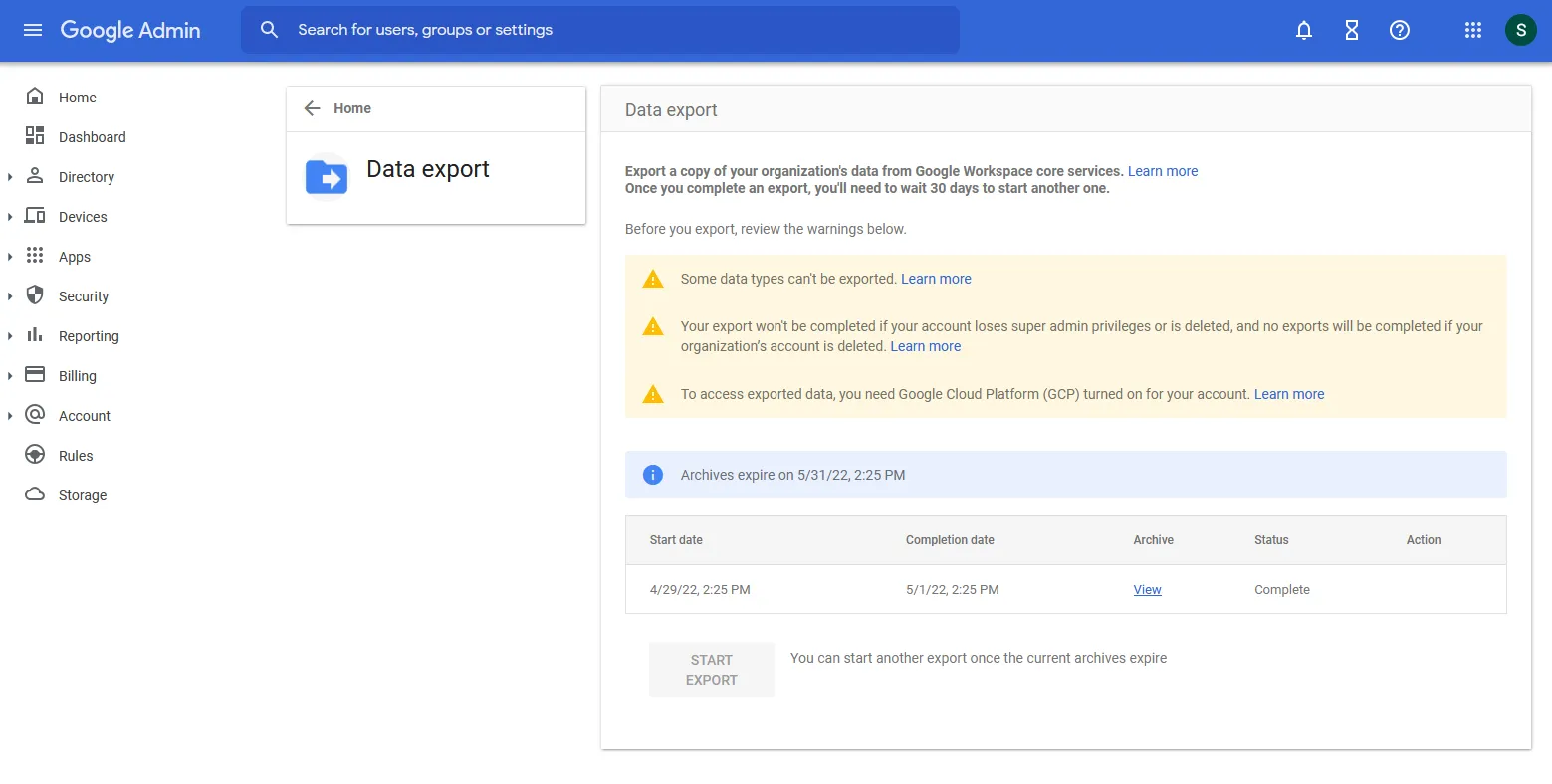 Schaltfläche zum Starten des Datenexports in Google Admin
Schaltfläche zum Starten des Datenexports in Google Admin
Wenn der Datenexport abgeschlossen ist, erhalten Sie eine E-Mail mit einem speziellen Link zum Google Cloud Storage. Öffnen Sie den Link, und Sie gelangen zu dem Ordner mit den Daten Ihrer Benutzer. Laden Sie den Ordner herunter und fahren Sie mit dem nächsten Schritt fort.
Schritt 2: Bereiten Sie Ihre Benutzerdaten für den Import vor
Der heruntergeladene Ordner enthält Unterordner mit den Daten Ihrer Benutzer. Jeder Unterordner entspricht einem Benutzer. Wählen Sie die Benutzer aus, deren Daten Sie in ONLYOFFICE Workspace übertragen möchten.
Es ist wichtig zu wissen, dass jedes Archiv einen Google Workspace-Benutzer repräsentiert. Die beste Strategie ist es, die Archive mehrerer Benutzer hochzuladen. So können Sie alle Freigabeeinstellungen mit den Benutzerdateien importieren.
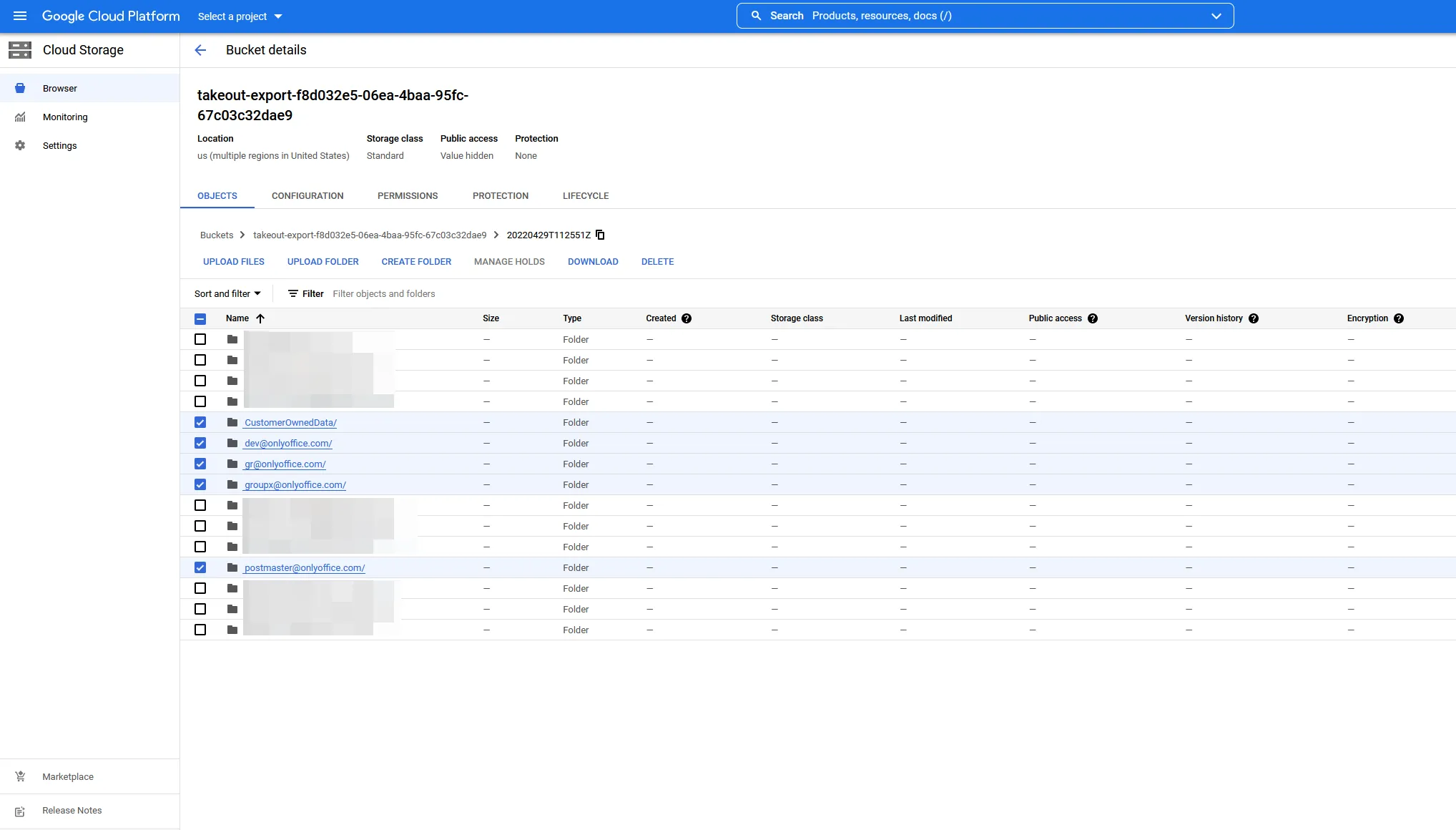 Vorbereitung der Benutzerdaten für den Import in ONLYOFFICE Workspace
Vorbereitung der Benutzerdaten für den Import in ONLYOFFICE Workspace
Schritt 3: Importieren Sie Ihre Daten in ONLYOFFICE Workspace
Wenn Ihre Benutzerdaten bereit sind, ist es Zeit, sie in ONLYOFFICE Workspace zu übertragen. Melden Sie sich in Ihrem ONLYOFFICE-Portal an und greifen Sie auf das Control Panel zu. Dieses Tool ermöglicht Ihnen einen einfachen Datenimport. Befolgen Sie diese Schritte:
- Wählen Sie “Datenimport” im Abschnitt “Portaleinstellungen” in der linken Seitenleiste;
- Suchen Sie “Google Workspace” und klicken Sie auf die Schaltfläche “Import initialisieren”;
- Klicken Sie auf das Plus-Symbol neben dem Auswahlfeld und wählen Sie die erforderlichen Archive aus.
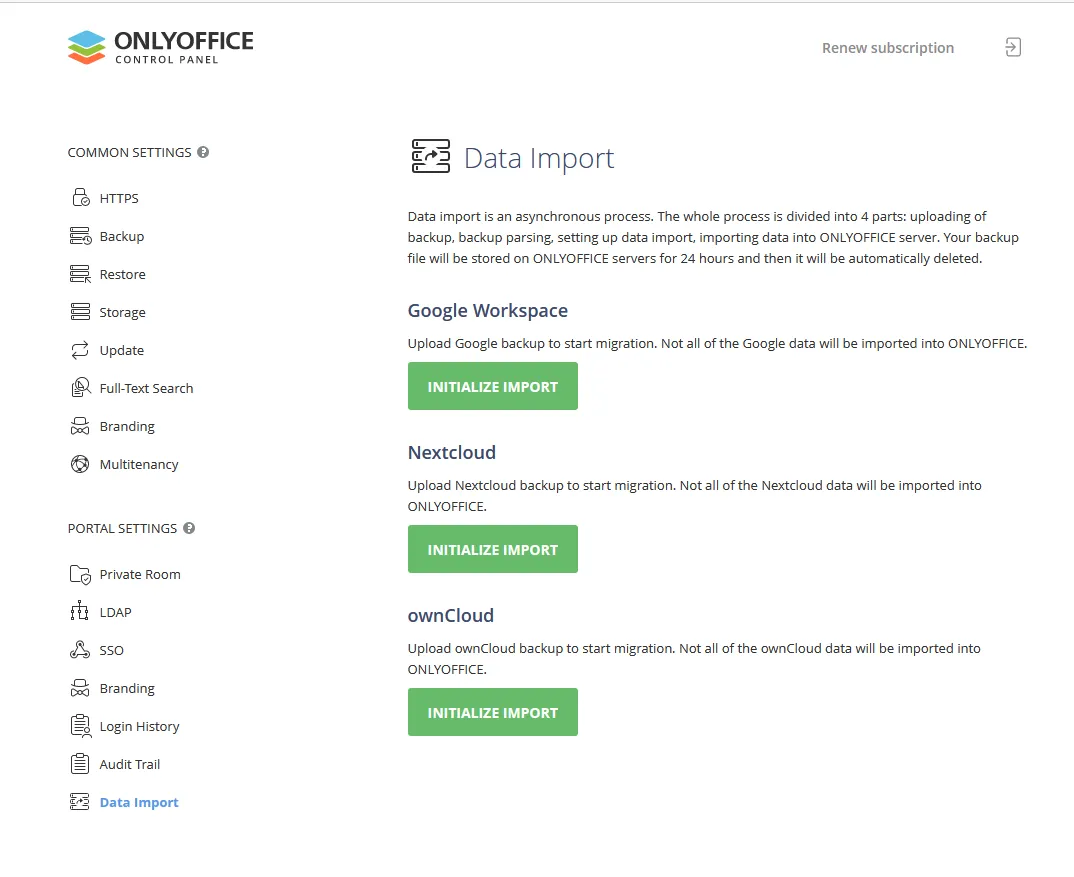 ONLYOFFICE: Datenimport aus Google Workspace
ONLYOFFICE: Datenimport aus Google Workspace
Warten Sie, bis der Ladevorgang abgeschlossen ist. Klicken Sie dann auf die Schaltfläche “Auf Server hochladen”.
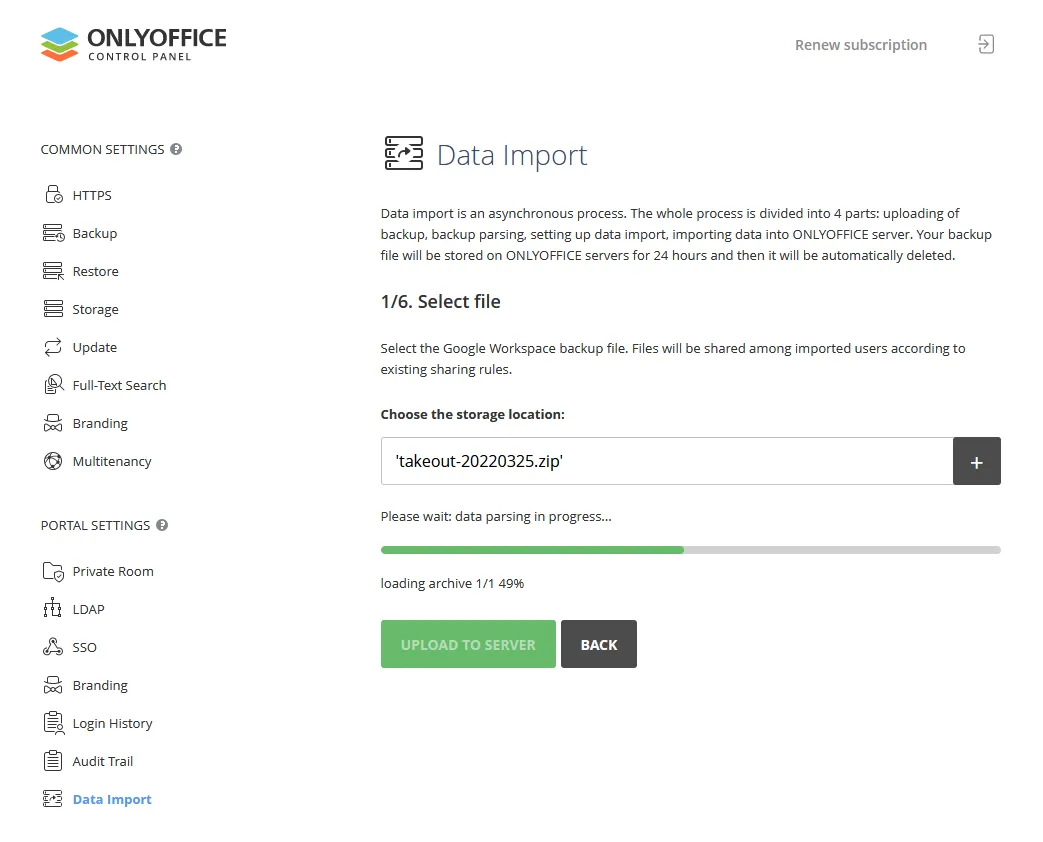 ONLYOFFICE: Abschluss des Datenimports
ONLYOFFICE: Abschluss des Datenimports
Wählen Sie danach alle erforderlichen Benutzer aus der Liste aus und klicken Sie auf die Schaltfläche “Nächster Schritt”. Sie müssen Module für den Import auswählen. Diese Module werden in den entsprechenden Modulen von ONLYOFFICE Workspace angezeigt. Klicken Sie auf “Datenimport starten”, um den Datenmigrationsprozess zu beginnen.
Nachdem die Daten erfolgreich übertragen wurden, klicken Sie auf die Schaltfläche “Fertig stellen”, um den Datenimport abzuschließen.
Zusätzlich können Sie allen neuen Benutzern einen Willkommensbrief senden. Dieser Brief informiert Ihre Google Workspace-Benutzer über die Migration zu ONLYOFFICE Workspace. Sie finden im Brief auch einen Anmeldelink, sodass sie schnell dem ONLYOFFICE-Portal beitreten können. Um Willkommensbriefe zu versenden, aktivieren Sie die Option “Willkommensbrief senden”, bevor Sie auf die Schaltfläche “Fertig stellen” klicken.
Herzlichen Glückwunsch! Sie haben den Google Workspace-Migrationsprozess erfolgreich durchlaufen, und Ihr ONLYOFFICE-Portal ist betriebsbereit.
Was Sie nach der Google Workspace-Migration sehen werden
Nachdem der Migrationsprozess erfolgreich abgeschlossen ist, finden Sie alle Ihre Google Workspace-Benutzer im Modul “Personen”. Dieses Modul ermöglicht Ihnen die Verwaltung bestehender Benutzer sowie das Hinzufügen neuer.
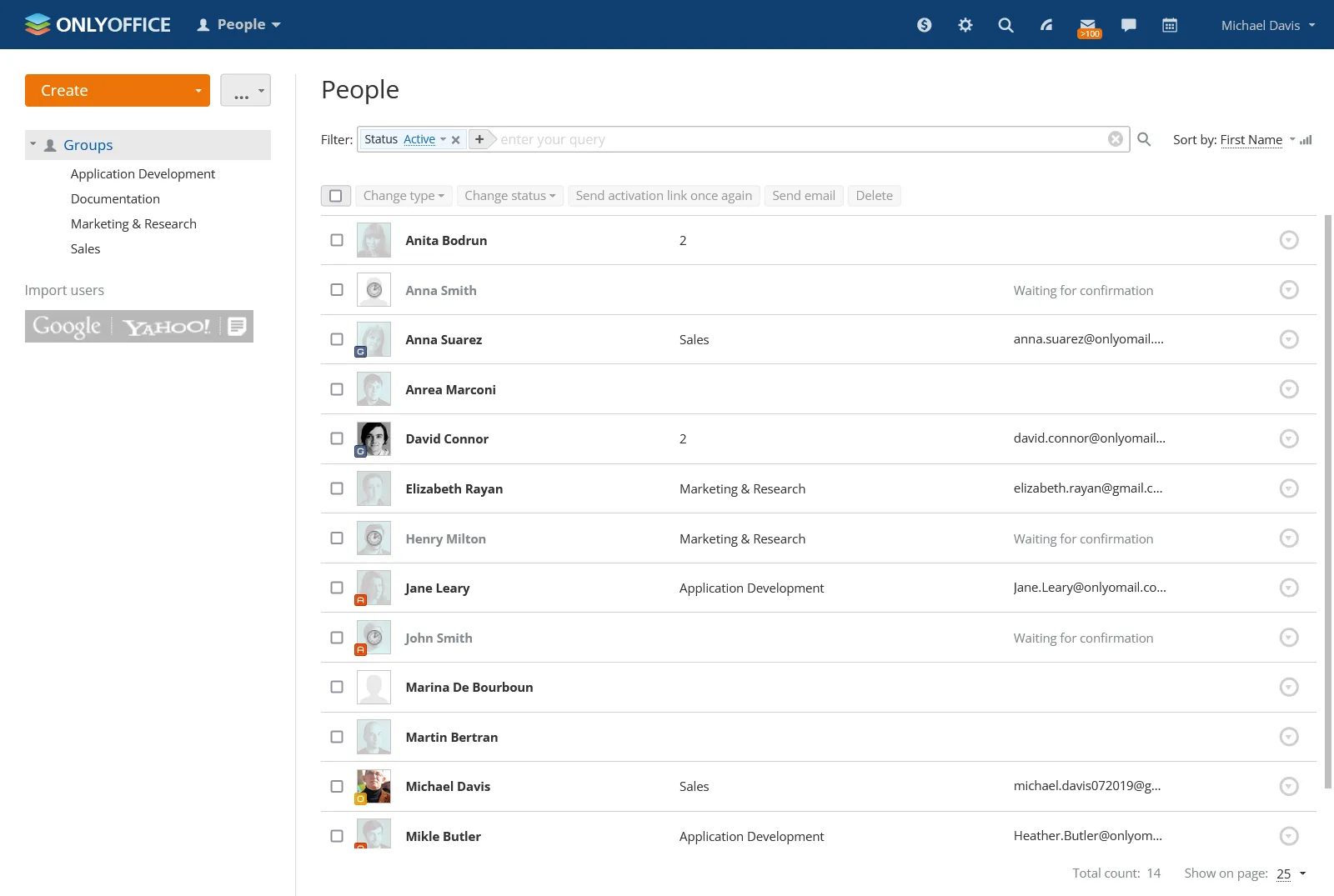 Das Personen-Modul in ONLYOFFICE Workspace nach der Migration
Das Personen-Modul in ONLYOFFICE Workspace nach der Migration
Alle importierten Benutzerdateien mit den entsprechenden Freigabeeinstellungen finden Sie im Modul “Dokumente”. Innerhalb dieses Moduls können Sie Dokumente, Tabellen, Präsentationen und ausfüllbare Formulare erstellen und mit anderen teilen. Außerdem können Sie alle Ihre Dateien verwalten, indem Sie Ordner und Unterordner erstellen – ähnlich wie Sie es von Google Drive gewohnt waren, jedoch mit erweiterter Kontrolle und Sicherheit.
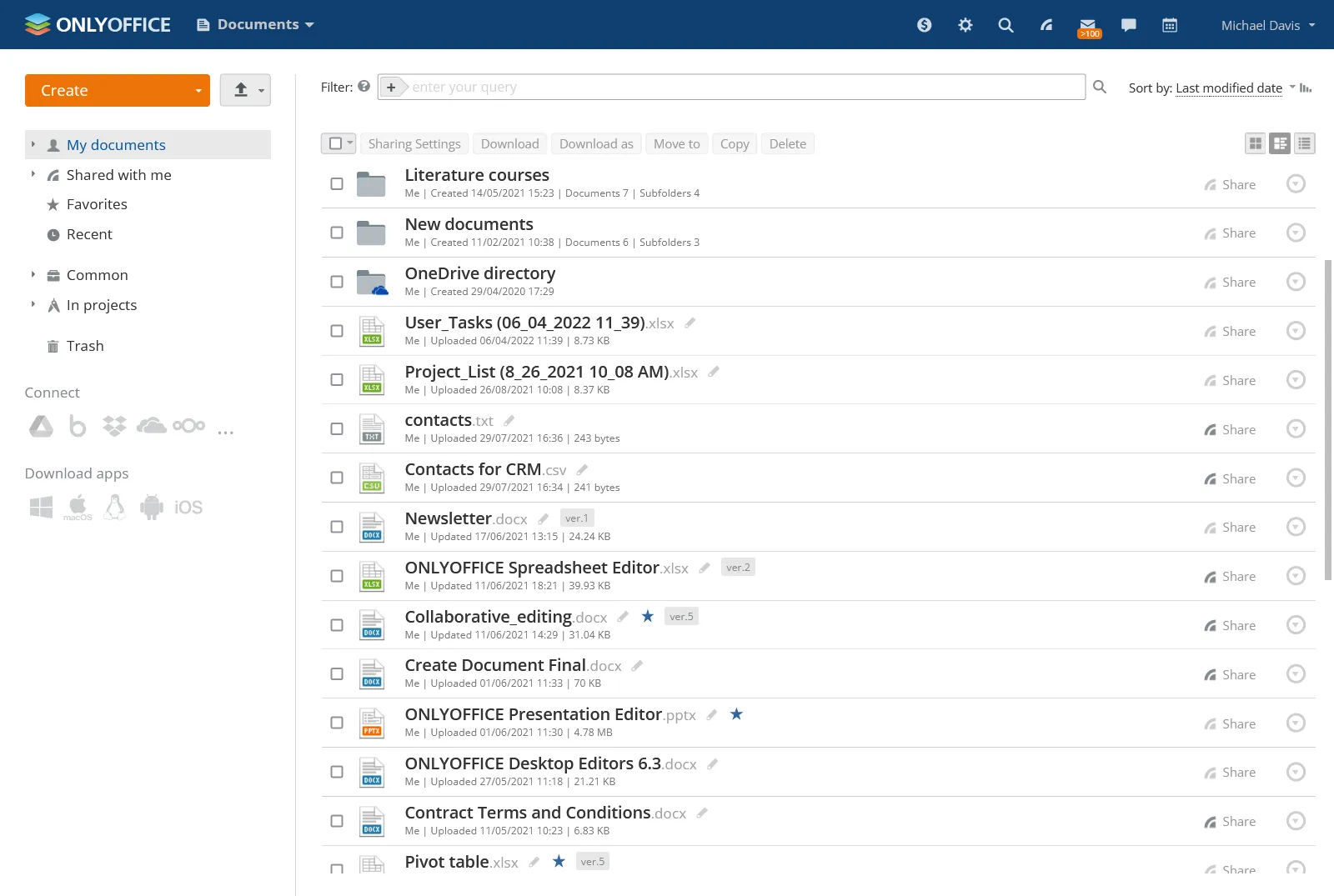 Das Dokumenten-Modul in ONLYOFFICE Workspace nach der Migration
Das Dokumenten-Modul in ONLYOFFICE Workspace nach der Migration
Fazit
Wie Sie sehen, ist die Migration von Google Workspace zu ONLYOFFICE, insbesondere der Wechsel von Google Drive, nicht so schwierig, wie es auf den ersten Blick erscheinen mag. Mit der detaillierten Schritt-für-Schritt-Anleitung ist es ein überschaubarer Prozess, der Ihnen ermöglicht, die Google-Software zugunsten einer leistungsstärkeren, flexibleren und datenschutzfreundlicheren Open-Source-Alternative zu verlassen. Nutzen Sie die Vorteile von ONLYOFFICE Workspace, um Ihre digitale Arbeitsumgebung optimal zu gestalten und von verbesserter Datensicherheit und umfassenden Kollaborationsfunktionen zu profitieren.
Entdecken Sie jetzt die Möglichkeiten und transformieren Sie Ihre Produktivität.
Nützliche Links
- ONLYOFFICE ist der Google Workspace für Ihr Homeoffice von ZDNet
- Entdecken Sie ONLYOFFICE Workspace v12.0 mit neuen Freigabeeinstellungen und mehr
- 7 leistungsstarke Alternativen zu Google Workspace
